WiFi Guardada No Conecta Android: ¡Solución Rápida!
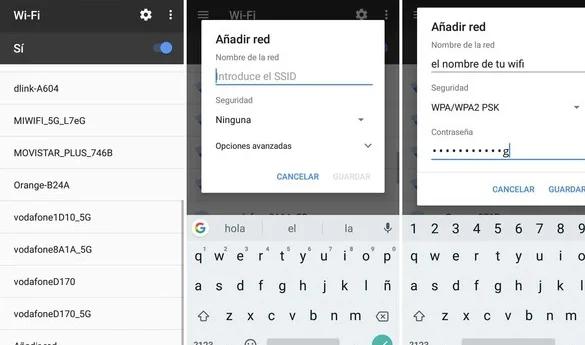
La conexión a redes WiFi es esencial en la era digital, pero a veces se presenta un problema común: la WiFi guardada no conecta en dispositivos Android. Esto puede ser frustrante, especialmente cuando se necesita acceso a internet de inmediato. Sin embargo, hay soluciones rápidas y efectivas para resolver este inconveniente. En este artículo, se presentarán los pasos y métodos para solucionar el problema de la WiFi guardada que no conecta en Android, permitiendo a los usuarios recuperar su conexión a internet de manera rápida y sencilla. Se ofrecerán consejos prácticos y soluciones efectivas.

- Solución de problemas de conexión WiFi en Android
- ¿Por qué mi WiFi está guardado pero no se conecta?
- ¿Cómo solucionar los problemas de conexión a Internet en dispositivos Android?
- ¿Cómo quitar una red WiFi guardada?
- ¿Cómo solucionar el WiFi inhabilitado?
- Preguntas Frecuentes
- ¿Por qué mi dispositivo Android no se conecta a una red WiFi guardada?
- ¿Cómo soluciono el problema de conexión a una red WiFi guardada en Android?
- ¿Por qué mi dispositivo Android se olvida de las redes WiFi guardadas?
- ¿Cómo puedo evitar que mi dispositivo Android pierda la conexión a una red WiFi guardada?
Solución de problemas de conexión WiFi en Android
Cuando una red WiFi guardada no conecta en un dispositivo Android, puede ser frustrante y afectar la productividad. Sin embargo, hay varias soluciones rápidas que se pueden intentar para resolver este problema.
Causas comunes del problema de conexión WiFi
El problema de conexión WiFi puede deberse a varias causas, incluyendo:
- Configuración incorrecta de la red WiFi, como una contraseña incorrecta o un nombre de red mal escrito.
- Problemas de hardware, como un router o un módem defectuoso.
- Interferencia de otras redes, lo que puede causar conflictos de frecuencia y afectar la conexión.
Reiniciar el dispositivo y el router
Una de las soluciones más simples y efectivas es reiniciar el dispositivo Android y el router. Esto puede ayudar a:
- Reiniciar la conexión y establecer una nueva conexión con la red WiFi.
- Actualizar la configuración del router y del dispositivo Android.
- Eliminar cualquier problema temporal que pueda estar causando la falta de conexión.
Verificar la configuración de la red WiFi
Es importante verificar la configuración de la red WiFi para asegurarse de que esté correctamente configurada. Esto incluye:
- Comprobar la contraseña y el nombre de la red WiFi.
- Verificar la configuración de seguridad, como WPA2 o WEP.
- Asegurarse de que la red WiFi esté habilitada en el dispositivo Android.
Utilizar la herramienta de solución de problemas de WiFi de Android
Android ofrece una herramienta de solución de problemas de WiFi que puede ayudar a identificar y resolver problemas de conexión. Esta herramienta puede:
- Analizar la conexión y detectar problemas de configuración o hardware.
- Proporcionar soluciones para resolver los problemas detectados.
- Ayudar a optimizar la conexión para mejorar la velocidad y la estabilidad.
Restablecer la configuración de red del dispositivo Android
Si none de las soluciones anteriores funciona, puede ser necesario restablecer la configuración de red del dispositivo Android. Esto puede:
- Eliminar cualquier configuración incorrecta que pueda estar causando el problema.
- Reiniciar la configuración de red y establecer una nueva conexión con la red WiFi.
- Ayudar a resolver problemas de conexión que no se pueden solucionar con otras medidas.
¿Por qué mi WiFi está guardado pero no se conecta?
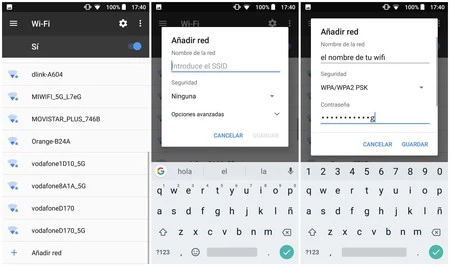
El problema de que el WiFi está guardado pero no se conecta es un tema común que puede ocurrir por varias razones. Una de las principales causas es que el dispositivo no puede establecer una conexión estable con la red WiFi. Esto puede deberse a problemas con la configuración del dispositivo o a problemas con el router WiFi.
Problemas de configuración del dispositivo
Los problemas de configuración del dispositivo pueden ser una de las causas principales de que el WiFi esté guardado pero no se conecte. Algunas de las posibles razones son:
- La contraseña del WiFi es incorrecta o no coincide con la configurada en el router.
- El nombre de la red (SSID) no coincide con el configurado en el router.
- El dispositivo tiene problemas de conectividad con la red WiFi, lo que puede deberse a una Actualización de software o a un problema de hardware.
Es importante verificar la configuración del dispositivo y asegurarse de que la contraseña y el nombre de la red sean correctos. También es recomendable reiniciar el dispositivo y el router para solucionar problemas de conectividad.
Problemas con el router WiFi
Los problemas con el router WiFi también pueden ser una causa común de que el WiFi esté guardado pero no se conecte. Algunas de las posibles razones son:
- El router tiene un problema de configuración, como una dirección IP incorrecta o una máscara de red mal configurada.
- El router tiene un problema de conectividad, como una conexión a Internet lenta o inestable.
- El router está desactualizado, lo que puede hacer que no sea compatible con el dispositivo que intenta conectarse.
Es importante verificar la configuración del router y asegurarse de que esté funcionando correctamente. También es recomendable reiniciar el router para solucionar problemas de conectividad.
Soluciones y recomendaciones
Para solucionar el problema de que el WiFi está guardado pero no se conecta, se pueden probar varias soluciones. Algunas de las posibles soluciones son:
- Reiniciar el dispositivo y el router para solucionar problemas de conectividad.
- Verificar la configuración del dispositivo y el router para asegurarse de que la contraseña y el nombre de la red sean correctos.
- Actualizar el software del dispositivo y el router para asegurarse de que estén actualizados y sean compatibles.
Es importante ser paciente y probar varias soluciones hasta encontrar la que funcione. También es recomendable buscar ayuda en línea o contactar con un técnico especializado si el problema persiste. La seguridad de la red también es importante, por lo que es recomendable utilizar protocolos de seguridad como WPA2 para proteger la red.
¿Cómo solucionar los problemas de conexión a Internet en dispositivos Android?

Los problemas de conexión a Internet en dispositivos Android pueden ser frustrantes, especialmente cuando se necesitan para realizar tareas importantes o mantenerse conectado con amigos y familiares. Uno de los pasos más comunes para solucionar estos problemas es reiniciar el dispositivo, ya que a menudo puede resolver problemas de conexión temporales. Si esto no funciona, es posible que deba revisar la configuración de su dispositivo y asegurarse de que la conexión a Internet esté habilitada.
Revisar la configuración de red
La configuración de red es fundamental para una conexión a Internet estable. Para revisar la configuración de red, debe ir a la sección de ajustes de su dispositivo y seleccionar Conexiones o Redes. A continuación, debe:
- Verificar que la conexión a Internet esté habilitada
- Asegurarse de que la red wifi o de datos móviles esté seleccionada
- Revisar la configuración de la red, incluyendo la IP y la puerta de enlace
Al revisar y ajustar la configuración de red, puede resolver problemas de conexión a Internet relacionados con la configuración del dispositivo.
Actualizar el sistema operativo y las aplicaciones
Mantener el sistema operativo y las aplicaciones actualizadas es crucial para asegurarse de que el dispositivo funcione correctamente. Las actualizaciones pueden incluir correcciones de errores y mejoras en la estabilidad de la conexión a Internet. Para actualizar el sistema operativo y las aplicaciones, debe:
- Ir a la sección de ajustes del dispositivo y seleccionar Actualizaciones de software
- Buscar actualizaciones disponibles y descargar e instalar las últimas versiones
- Revisar la lista de aplicaciones y actualizar aquellas que estén desactualizadas
Al mantener el sistema operativo y las aplicaciones actualizadas, puede reducir la probabilidad de problemas de conexión a Internet relacionados con errores o inestabilidad.
Resolver problemas de red wifi
Los problemas de red wifi pueden ser comunes en dispositivos Android, especialmente si la señal wifi es débil o hay interferencias. Para resolver problemas de red wifi, debe:
- Verificar la señal wifi y asegurarse de que esté lo suficientemente cerca del router
- Asegurarse de que la contraseña wifi sea correcta y que no haya problemas de autenticación
- Revisar la configuración de la red wifi, incluyendo la frecuencia y el canal
Al resolver problemas de red wifi, puede mejorar la estabilidad y la velocidad de la conexión a Internet en su dispositivo Android. La señal wifi fuerte y estable es fundamental para una conexión a Internet rápida y segura.
¿Cómo quitar una red WiFi guardada?

Para quitar una red WiFi guardada, es necesario seguir una serie de pasos que varían dependiendo del dispositivo y del sistema operativo que estés utilizando. En general, puedes acceder a la configuración de redes WiFi en tu dispositivo y buscar la opción para eliminar o olvidar la red que ya no deseas utilizar. Esto te permitirá eliminar la red de tu lista de redes guardadas y evitar que tu dispositivo se conecte automáticamente a ella en el futuro.
¿Por qué quitar una red WiFi guardada?
Quitar una red WiFi guardada es importante para mantener la seguridad y la privacidad de tus datos. Si has guardado una red WiFi en un lugar público o que ya no utilizas, es recomendable eliminarla para evitar que tu dispositivo se conecte automáticamente a ella y posibles ataques cibernéticos. Algunas de las razones para quitar una red WiFi guardada son:
- Evitar la conexión automática a redes no seguras
- Proteger tus datos personales y contraseñas
- Mantener actualizada la lista de redes WiFi guardadas
¿Cómo quitar una red WiFi guardada en dispositivos móviles?
En dispositivos móviles como smartphones y tabletas, puedes quitar una red WiFi guardada accediendo a la configuración de redes WiFi y buscando la opción para olvidar o eliminar la red. Esto varía dependiendo del sistema operativo del dispositivo, pero en general, puedes seguir estos pasos:
- Abre la configuración de redes WiFi en tu dispositivo
- Selecciona la red WiFi que deseas quitar
- Busca la opción para olvidar o eliminar la red y confirma
¿Cómo quitar una red WiFi guardada en computadoras?
En computadoras, puedes quitar una red WiFi guardada accediendo a la configuración de redes WiFi y buscando la opción para eliminar o olvidar la red. Esto varía dependiendo del sistema operativo de la computadora, pero en general, puedes seguir estos pasos:
- Abre la configuración de redes WiFi en tu computadora
- Selecciona la red WiFi que deseas quitar
- Busca la opción para eliminar o olvidar la red y confirma, asegurándote de que no se te pida la contraseña de la red
¿Cómo solucionar el WiFi inhabilitado?
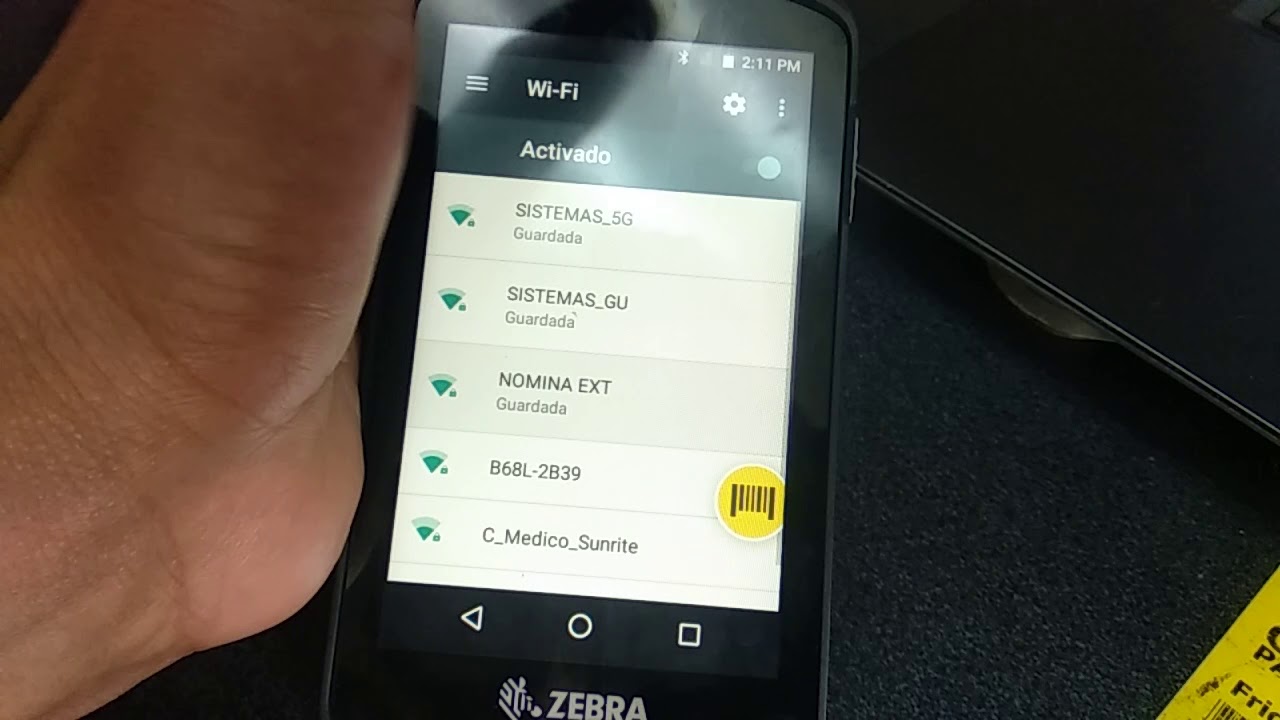
El problema de WiFi inhabilitado puede ser frustrante, especialmente cuando se necesita acceder a internet de manera urgente. Para solucionar este problema, es importante seguir una serie de pasos que ayuden a identificar y corregir la causa raíz del problema.
Reiniciar el dispositivo y el router
Reiniciar el dispositivo y el router puede ser la solución más sencilla para solucionar el problema de WiFi inhabilitado. Esto se debe a que, a veces, el sistema puede experimentar fallos técnicos o sobrecargas que impiden la conexión a internet. Al reiniciar el dispositivo y el router, se pueden resolver estos problemas y restaurar la conexión a internet. Algunas de las formas de reiniciar el dispositivo y el router son:
- Apagar y encender el dispositivo y el router
- Presionar el botón de reiniciar en el router
- Desconectar el cable de alimentación del router y volver a conectarlo después de unos segundos
Verificar la configuración del WiFi
Verificar la configuración del WiFi es fundamental para solucionar el problema de WiFi inhabilitado. Es posible que la configuración del WiFi esté desactivada o que la contraseña sea incorrecta. Para solucionar este problema, es importante verificar la configuración del WiFi y asegurarse de que esté activada y que la contraseña sea correcta. Algunas de las formas de verificar la configuración del WiFi son:
- Verificar la configuración de red en el dispositivo
- Comprobar la contraseña del WiFi
- Asegurarse de que el nombre de la red sea correcto
Actualizar los drivers y el firmware
Actualizar los drivers y el firmware del dispositivo y del router puede ser necesario para solucionar el problema de WiFi inhabilitado. Los drivers y el firmware desactualizados pueden causar problemas de compatibilidad y errores técnicos que impiden la conexión a internet. Al actualizar los drivers y el firmware, se pueden resolver estos problemas y mejorar la estabilidad y la seguridad de la conexión a internet. Algunas de las formas de actualizar los drivers y el firmware son:
- Buscar actualizaciones en el sitio web del fabricante del dispositivo o del router
- Utilizar un software de actualización para actualizar los drivers y el firmware
- Asegurarse de que el sistema operativo esté actualizado
Preguntas Frecuentes
¿Por qué mi dispositivo Android no se conecta a una red WiFi guardada?
La falta de conexión a una red WiFi guardada en un dispositivo Android puede deberse a varios motivos, incluyendo problemas de configuración, errores en la contraseña o incompatibilidades con el router. Es importante revisar que la contraseña de la red esté correctamente ingresada y que el dispositivo esté actualizado con el último software disponible. Además, puede ser útil reiniciar el router y el dispositivo Android para resolver el problema.
¿Cómo soluciono el problema de conexión a una red WiFi guardada en Android?
Para solucionar el problema de conexión a una red WiFi guardada en Android, es recomendable empezar por revisar la configuración de la red y asegurarse de que la contraseña esté correcta. Luego, se puede intentar olvidar la red y volver a conectarse para ver si el problema se resuelve. Si el problema persiste, puede ser necesario restablecer los ajustes de red del dispositivo Android o actualizar el firmware del router para asegurarse de que esté funcionando correctamente.
¿Por qué mi dispositivo Android se olvida de las redes WiFi guardadas?
Un dispositivo Android puede olvidar las redes WiFi guardadas debido a problemas de memoria o errores en el sistema operativo. Esto puede ocurrir después de una actualización del software o si el dispositivo ha sido reiniciado en modo seguro. Para evitar este problema, es recomendable hacer una copia de seguridad de las redes WiFi guardadas y asegurarse de que el dispositivo esté actualizado con el último software disponible. Además, puede ser útil revisar los ajustes de privacidad del dispositivo para asegurarse de que no estén restringiendo la conexión a redes WiFi.
¿Cómo puedo evitar que mi dispositivo Android pierda la conexión a una red WiFi guardada?
Para evitar que un dispositivo Android pierda la conexión a una red WiFi guardada, es importante asegurarse de que la red esté configurada correctamente y que la contraseña esté correcta. También es recomendable actualizar el firmware del router y asegurarse de que el dispositivo Android esté actualizado con el último software disponible. Además, puede ser útil habilitar la opción de conexión automática a la red WiFi para que el dispositivo se conecte automáticamente cuando esté en alcance de la red. De esta manera, se puede minimizar el riesgo de perder la conexión a la red WiFi guardada.
Si quieres conocer otros artículos parecidos a WiFi Guardada No Conecta Android: ¡Solución Rápida! puedes visitar la categoría Tutoriales y guías.

Entradas relacionadas